发布日期:2025-05-18 浏览次数:
Binance Casino 提供专业的USDT加密赌场体验,支持USDT、比特币等多种数字货币投注。安全稳定,公平透明,秒速存取款,畅玩百家乐、老虎机、体育竞猜等热门游戏!立即注册,尊享丰厚奖励!小孩放暑假了,害怕他玩电脑的时间过长,或者上网接触一些不适合他们浏览的东西?
它是一个很好的权限设置软件;它又是一个简单的家长管理软件;它还是一个免费的“影子系统”。
本文要介绍的是一款微软出品的免费的系统管理软件Windows SteadyState,用它可以使共享计算机的管理、限制与维护更加方便。而对于个人用户来说,Windows SteadyState可以使你的计算机更加安全。它不单只是一个全能的计算机管理员,同时它也是一个免费的影子卫士(影子系统)。它到底哪里吸引人的地方,我们一起往下看。点击下载Windows Stadystate
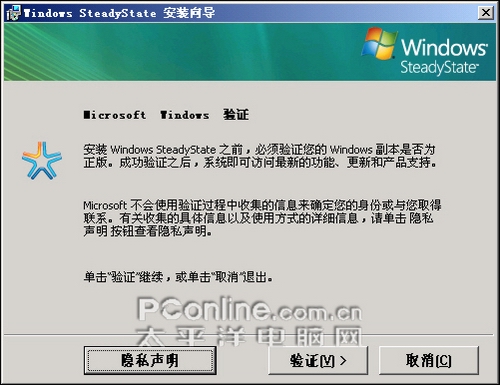
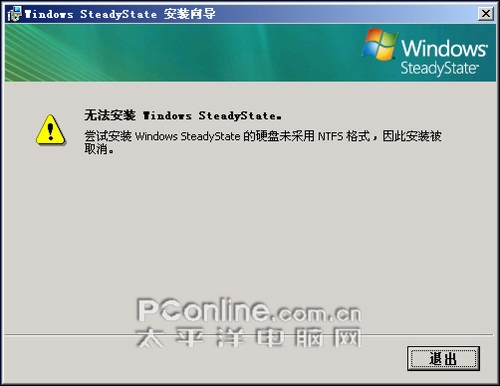
第一个条件笔者就帮不到你了,但是第二个条件我们还是可以用一个简单的命令来达到的。你只需要在开始→运行中输入convert X:/FS:NTFS (X为你所需要转换的磁盘分区,这里指系统所在分区)确认后按照提示一步一步就可以把指定分区转换成ntfs文件系统格式了。转换前记得备份该分区的重要资料哦。
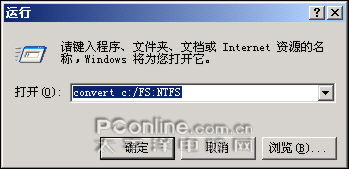
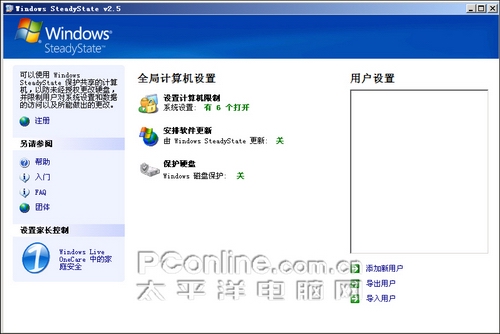
在windows XP中我们可以通过创建多个用户来供不同的用户来使用,而让管理员头疼的往往是,如果给管理员帐户给用户的话,又怕用户胡乱修改配置或胡乱删改软件,而如果讲该帐户配置成来宾的权限的话,又限制太多。用 Windows SteadyState,我们就可以轻松的将不同的详细的具体的功能限制应用于系统里上的每个用户帐户。让你轻松掌握每一个用户可以做什么而无权做什么。创建受限用户具体步骤:在 Windows SteadyState 主界面→用户设置→添加新用户→填入相关信息→设置用户详细权限。你必须要在系统管理员账户中才能进行Windows SteadyState的相关设置。
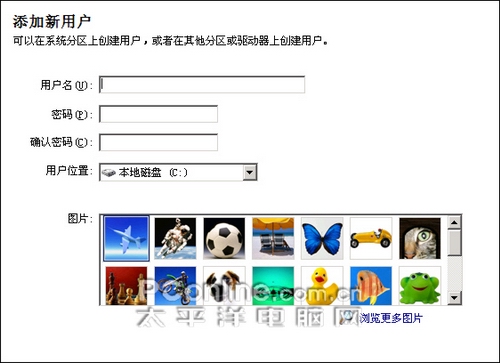
为什么笔者说是详细的具体的功能限制呢?你只需要看看Windows SteadyState权限设置界面就会知道了。
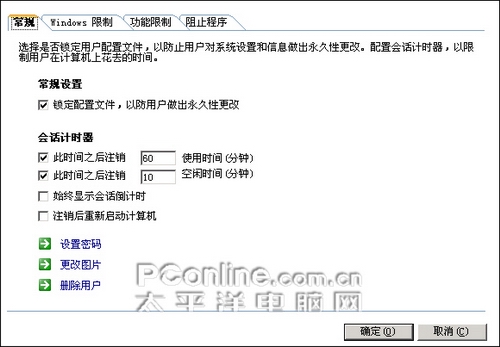
当你选中了常规选项卡的“锁定配置文件,以防用户做出永久性更改”时,当该用户注销时就会自动删除由用户修改的配置及创建的缓存文件与系统历史记录,将系统还原至默认配置状态。
我们还可以设置该用户可以登陆的时间期限,或但该用户在一段时间内没有操作时到期后自动注销该用户。
在windows 限制选项中我们可以具体的设置用户的系统权限限制,还可以选择对该用户隐藏某个磁盘分区,这种方法隐藏的分区是无法通过直接输入盘符的方法来绕过的。
当你选择Windows 限制选项中的上的“严格限制”、“中等限制”或“宽松限制”的时候,Windows SteadyState 会自动选中相应限制措施里的限制选项,方便你进行快速的设置。当然你也可以选择设置速度较慢但是更为灵活的自定义限制。(以下同)
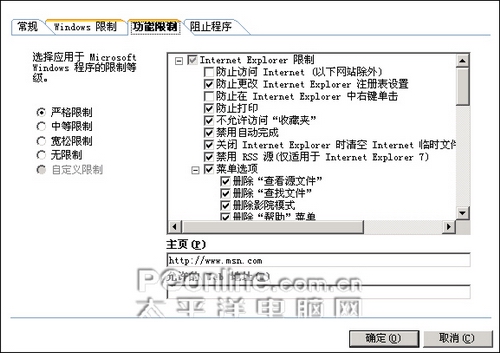
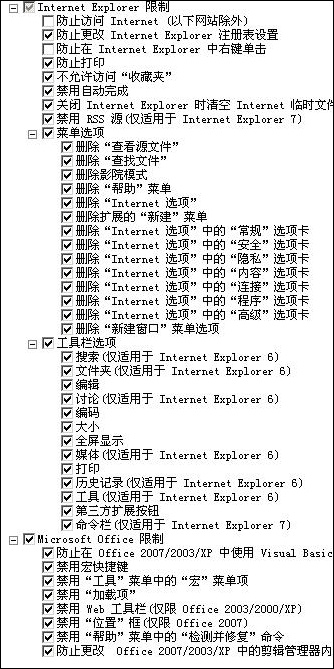
如果勾选了Internet Explorer 限制下的“防止访问 Internet(以下网站除外)”这个选项,就可以在底下的“允许的 Web 地址”里输入你只允许用户访问的网址。如果需要输入多个网址,可以用分号隔开相关的网址,例如。这样该用户就只能访问你所规定的网址了。
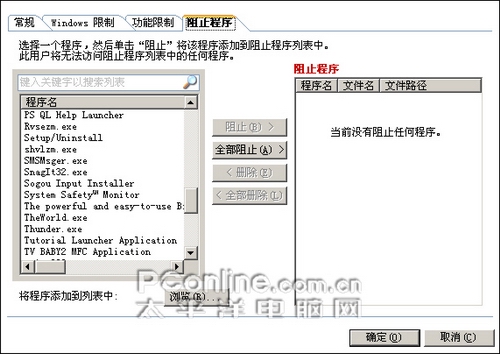
在阻止程序选项卡中我们可以限制该用户不能运行某些程序,用户用以上功能可以打造一个简单的家长管理软件了。
以上我们说的是针对某个用户的,而接下来我们要进行的是针对所有用户的设置。在Windows SteadyState 主界面中的“设置计算机限制”选项中,我们可以设置所有用户的隐私设置及安全限制。
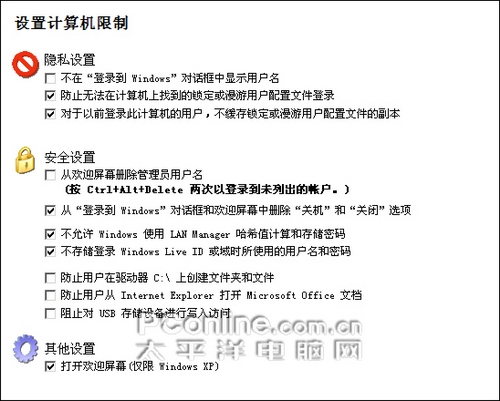
而在全局选项中的“安排软件更新”选项中我们可以让Windows SteadyState在指定的周期下,自动下载安装系统补丁及防病毒软件的更新。
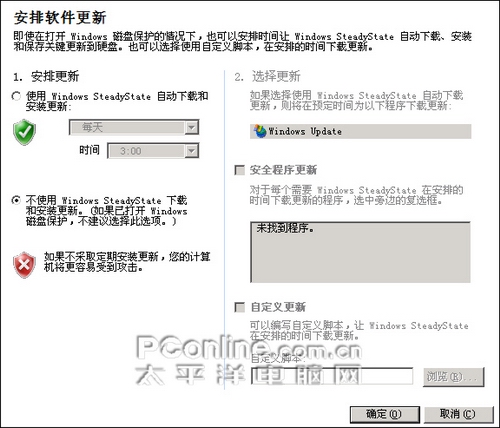
什么是影子系统可以查看相关导读《武林对决:影子系统 vs 机器狗》《百毒不侵的影子系统最新版热辣尝鲜》影子系统虽好,但是现在收费了。而在Windows SteadyState中不止可以进行用户权限设置,而且还附带了一个免费的“影子系统”---保护硬盘功能。用好了这个硬盘保护功能,可以让你的电脑百毒不侵。

在这里我们可以开启Windows SteadyState的硬盘保护功能,建议设置 Windows 磁盘保护之前,请先进行磁盘碎片整理。因为要想达到最佳性能,磁盘保护缓存需要大量连续的磁盘分区。
开启磁盘保护时,Windows SteadyState会创建一个缓存文件,以保留用户对操作系统的所有修改及文件/文件夹的创建、删除、修改操作。即用户对系统盘所做的所有操作都存储在这个缓存文件中。Windows SteadyState会随着你的还原操作而定期的删除该缓存文件里的内容。
A 在重新启动时删除所有更改:用户对系统盘做的任何更改在重启后还原,所以你有资料保存在系统盘上的话记得事先保留。
B 临时保留更改:你可能需要将对系统盘的更改保持一段时间。例如,你要安装测试某个杀毒软件,而这个杀毒软件你只是想试用几天而不是长期安装,在这种情况下,你就可以选择“临时保留更改”选项,然后到期日期与时间。在指定日期和时间到来之前,计算机重新启动时,Windows SteadyState的硬盘保护功能不会还原系统盘的任何更改,但在之后就会自动还原到你开启保护前的状态
C 永久保留所有更改:选中此选项的情况下你对系统盘执行的任何操作都不会被 Windows SteadyState的硬盘保护功能所还原。这个与“关”选项的区别是,选择“永久保留所有更改”时,Windows SteadyState的硬盘保护功能所生成的磁盘缓存文件不会被删除,你还可以直接进入保护还原状态。而在“关”选项中则删除了之前生成的磁盘缓存文件,你要进入保护还原状态时必须重新创建磁盘缓存文件。


在保护模式中重启(关闭)计算机时Windows SteadyState会弹出相关选项供你选择是否需要保存修改的对话框。这一点是值得影子系统学习的,但是Windows SteadyState为了实现还原而需要占用大量的系统盘空间,这一点是用户比较不喜欢的。
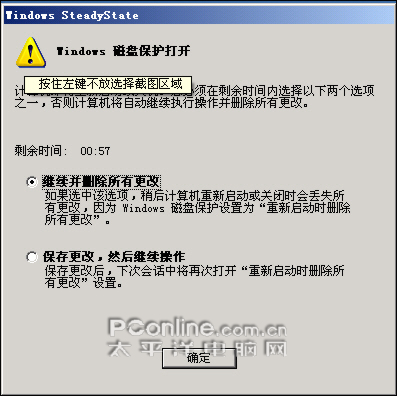
对于需要设置多部电脑的用户,Windows SteadyState还提供了导入和导出用户配置的功能,让你可以快速的在多台计算机中部署Windows SteadyState用户策略。
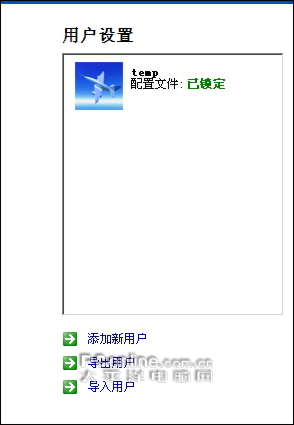
使用免费的Windows SteadyState可以让我们的公共与非公共计算机更加安全,很好的限制了非管理员帐户的一些非法操作。Windows SteadyState自带的硬盘保护功能可以让我们用上免费的影子系统,你也来试试吧。